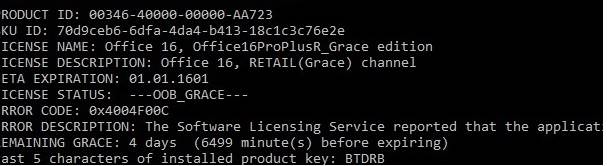Hoe Microsoft Office 2013/2019 & Office 365 Trial uit te breiden tot 180 dagen
vanaf nu vertrouwen miljoenen online & offline bedrijven op Microsoft ‘ s office suite tools om documenten te maken, te communiceren en hun boek in balans te brengen. Om bedrijven en particulieren te helpen, Microsoft brengt meestal een proefversie van al haar software, met inbegrip van Office Suites en Office 365.
als u niet genoeg geld hebt om de nieuwste versie van het kantoorpakket aan te schaffen, kunt u het product 30 dagen gratis uitproberen. Echter, na 30 dagen, de service zal worden gestopt, en je nodig hebt om een licentie te kopen om het product te activeren.
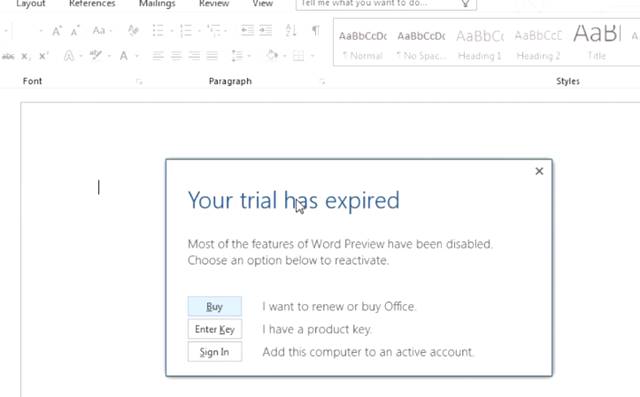
hoe zit het met het verlengen van de proefperiode? U kunt de office-proefperiode eenvoudig verlengen zonder te betalen en 180 dagen gebruiken. De methode om de proef opnieuw in te stellen werkt op Office 2019, Office 2016 en Office 2019 en Office 365.
verleng Microsoft Office 2013/2019 & Office 365-proefperiode tot 180 dagen
dus, in dit artikel, gaan we een gedetailleerde handleiding delen over het uitbreiden van de Microsoft Office-proefperiode tot 180 dagen. Laten we gaan kijken.
belangrijk: om de proef te resetten, gaan we de osprearm uitvoeren.exe Gereedschap. De tool is beschikbaar op het klassieke MSI-pakket van Office 2016/2013/2010 en de click2run-distributie van Office 2019/Office 365.
stappen om de studie uit te breiden – Office 2016/2013/2010
om de studie uit te breiden, moet u de volgende mappen bezoeken:
voor 64-bits systemen:
C:\Program bestanden \ gemeenschappelijke bestanden \ Microsoft gedeeld\
voor 32-bits systemen:
C:\Programmabestanden (x86) \ gemeenschappelijke bestanden \ Microsoft gedeeld\
na het lokaliseren van het pad, moet u een map met de naam te vinden “OfficeSoftwareProtectionPlatform”. Houd de Shift-toets ingedrukt en klik met de rechtermuisknop op de volgende map. In het contextmenu, selecteer ‘Open command window here’.
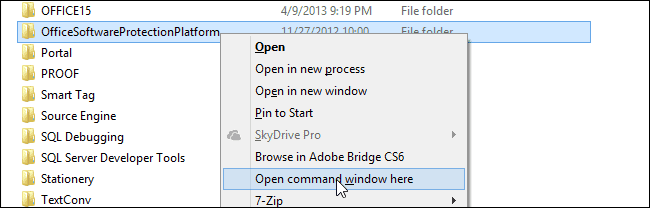
nu zult u een venster met verhoogde opdrachtprompt zien. Voer in het opdrachtpromptvenster de opdracht– OSPPREARM.EXE

na het uitvoeren van de opdracht zal de opdrachtprompt een success message “Microsoft Office rearm successful”
na het uitvoeren zal de proefperiode van het Microsoft Office-product worden verlengd tot 30 dagen. Microsoft staat je toe om de ‘OSPREARM’ te gebruiken.EXE ‘ Commando vijf keer, waardoor het een totaal van 180 dagen (6*30 dagen). Dus, zorg ervoor dat hetzelfde proces te herhalen na 30 dagen om de proef te verlengen.
Hoe controleer ik de activeringsstatus?
om de huidige activeringsstatus en het aantal dagen dat de proefperiode moet eindigen te controleren, moet u de volgende opdracht uitvoeren op de opdrachtprompt-
cd %SystemDrive%\Program Files (x86)\Microsoft Office\Office16cscript ospp.vbs /dstatus
de bovenstaande opdracht geeft de activeringsstatus van de Microsoft Office-suite weer. Je moet de ‘resterende genade’ periode controleren.